Se stai cercando come installare Yarn su sistema operativo Windows, sei nel posto giusto. Yarn è un gestore di pacchetti veloce e sicuro per JavaScript e il processo di installazione su Windows è piuttosto semplice.
Il gestore di pacchetti npm per strumenti e librerie JavaScript è stato utilizzato per molto tempo. Tuttavia, soffre di problemi come sicurezza, prestazioni e coerenza. I problemi diventano esponenziali quando si prevede di utilizzare npm per un progetto di sviluppo software ampio e simultaneo.
Tuttavia, puoi aggirare tutti questi problemi e continuare ad accedere al registro npm usando Yarn. Inoltre, è un gestore di pacchetti pronto per il futuro con funzionalità robuste e comandi semplici. Continua a leggere mentre ti mostriamo come installare da zero i pacchetti di filati sul tuo PC Windows.
Sommario:
Cos’è il filato?
Google, Facebook, Tilde ed Exponent hanno collaborato a uno strumento di gestione dei pacchetti JavaScript che può sostituire npm. Il risultato del progetto è il gestore di pacchetti Yarn rilasciato come strumento open source nel 2016.
Yarn è un nuovo gestore di pacchetti che semplifica e modifica il flusso di lavoro esistente per il mantenimento e la gestione dei pacchetti JavaScript su npm o altri gestori di pacchetti. Tuttavia, lo strumento Yarn continuerà a supportare il registro npm per recuperare librerie, strumenti e così via JS preprogrammati.
Scopri di seguito le nuove funzionalità di Yarn che lo rendono uno strumento straordinario per ogni sviluppatore:
- Recupera e installa librerie, strumenti, pacchetti, ecc. JS più velocemente.
- Il suo motore principale garantisce integrità, affidabilità e controllo della versione dei pacchetti installati.
- Un semplice progetto di sviluppo software può includere migliaia di dipendenze. Yarn semplifica il flusso di lavoro di gestione delle dipendenze.
- Supporta la miscelazione dei registri.
- Il filato è compatibile con i flussi di lavoro Bower e npm.
- Offre restrizioni sulla licenza del modulo installato.
- Viene fornito con un’API JS pubblica per il consumo di dati API tramite strumenti di compilazione.
- Yarn offre anche splendidi output CLI, linee di codice minime e un’interfaccia utente leggibile.
Questo gestore di pacchetti pronto per il futuro ha un processo in qualche modo simile o più semplice per la gestione dei pacchetti DevOps. Tuttavia, lo strumento Filato è altamente affidabile, più veloce ed estremamente sicuro rispetto alle alternative Filato.
Cosa fa il filato?
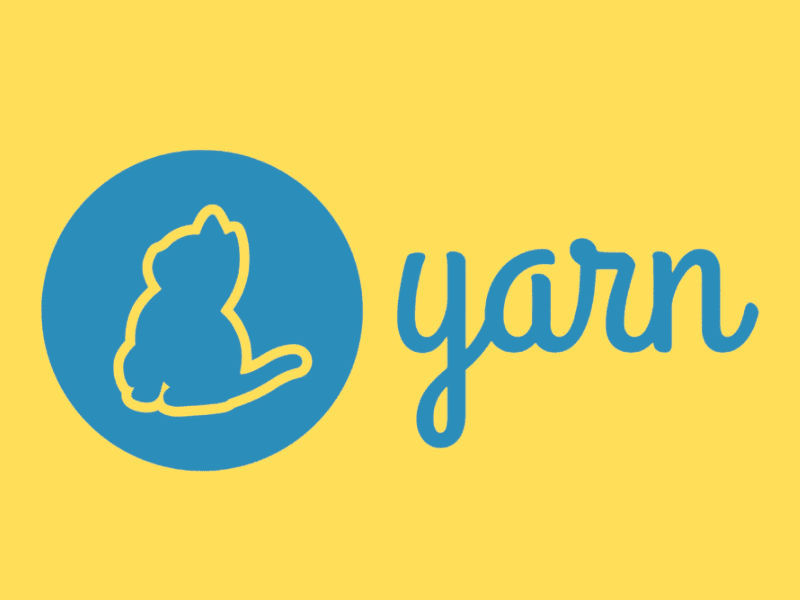
Yarn risolve semplicemente i comuni problemi di gestione dei pacchetti di cui soffre npm. Le seguenti sono alcune funzionalità popolari di Yarn:
- Il filato supporta i plugin. Gli utenti possono utilizzare plug-in Yarn, plug-in di terze parti per Yarn o scrivere i propri plug-in.
- La funzionalità Vincoli consente agli sviluppatori di applicare regole e criteri per i campi manifest o le dipendenze in aree di lavoro con ambito.
- Yarn consente a un programmatore di utilizzare una cache offline sul computer locale utilizzando un singolo file.
- L’opzione Plug’n’Play consente agli utenti di eseguire progetti Node.js meno la cartella node_modules. L’applicazione Node.js risultante si avvia più velocemente rispetto alle app che contengono la cartella node_modules.
- La funzionalità Protocolli consente agli sviluppatori di definire il protocollo per la risoluzione dei pacchetti. Ad esempio, utilizzerai il protocollo patch per creare una versione patchata del pacchetto originale. Un altro esempio potrebbe essere il protocollo git per recuperare i pacchetti pubblici da qualsiasi repository Git.
- L’opzione Release Workflow aiuta uno sviluppatore di software ad aggiornare automaticamente i relativi pacchetti distribuiti in diversi monorepos. Per questo, un programmatore deve aggiornare i pacchetti radice e Release Workflow gestisce il resto.
- Yarn Workspaces è una funzionalità intuitiva. Consente ai programmatori di installare le dipendenze in una volta sola da più file package.json in molte sottocartelle di un singolo file root package.json.
Il flusso di lavoro del filato
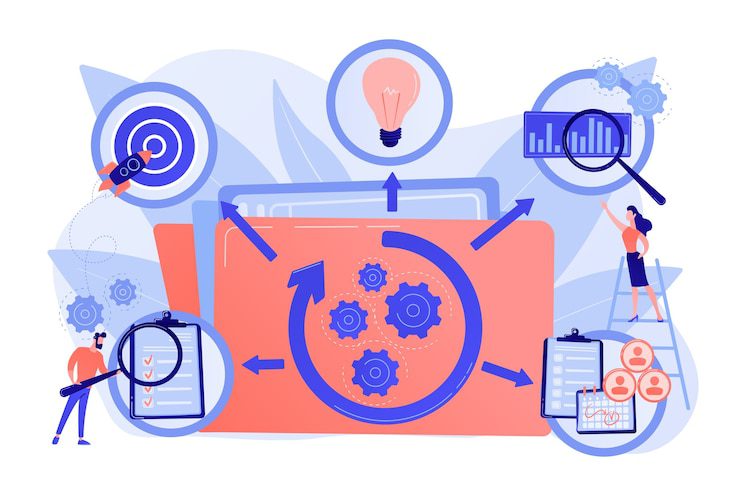
Ogni volta che si passa da un gestore di pacchetti a un altro, la sfida principale è il cambiamento del flusso di lavoro. L’obiettivo di Facebook era quello di creare un gestore di pacchetti che fosse facile da usare mentre supportava i flussi di lavoro standard esistenti da repository di pacchetti popolari come npm. Pertanto, Yarn non ha apportato modifiche drastiche. Ecco un’istantanea del flusso di lavoro di base di Yarn:
- Crea o avvia un nuovo progetto di sviluppo di app: yarn init.
- Aggiunta, rimozione o aggiornamento di varie dipendenze: yarn add [package]aggiornamento del filato [package]togliere il filo [package].
- Installazione o reinstallazione di una libreria di codice o di una dipendenza: yarn install, yarn install –force, ecc.
- Gestire le versioni dei pacchetti in fase di creazione, aggiornamento, patch, ecc., utilizzando Gits.
- Integrazione continua con strumenti correlati come AppVeyor, CirleCI, Codeship, Semaphore, Codefresh, ecc.
I vantaggi del filato
- Il motore principale di Yarn è dotato di potenti algoritmi per consentire un’installazione più rapida dei pacchetti. Quando recuperi e installi migliaia di pacchetti nel tuo progetto software, Yarn li installa in parallelo. Al contrario, npm lo fa uno per uno. Quindi, il periodo di tempo del progetto aumenta drasticamente.
- Yarn consente agli sviluppatori di mantenere diversi file di cache locali per più progetti. Pertanto, l’utilizzo o l’aggiornamento di numerosi pacchetti per più progetti di sviluppo di app diventa facile e veloce.
- I giganti della tecnologia come Facebook, Google, ecc. supportano la comunità di filati. Pertanto, puoi trovare frequentemente le patch, gli aggiornamenti e le nuove versioni più recenti.
- Yarn viene fornito con una guida dettagliata alla migrazione se stai spostando un progetto di sviluppo JavaScript esistente in Yarn.
- Yarn garantisce l’installazione di base in tutti i sistemi tramite il modo deterministico di installazione delle operazioni e un formato di file di blocco.
- Yarn garantisce l’integrità di tutti i pacchetti importati eseguendo i checksum.
- Yarn evita le cascate di richieste quando si ottengono pacchetti da origini cloud. Questo processo aumenta l’efficienza della rete.
Prerequisiti per installare Yarn su Windows
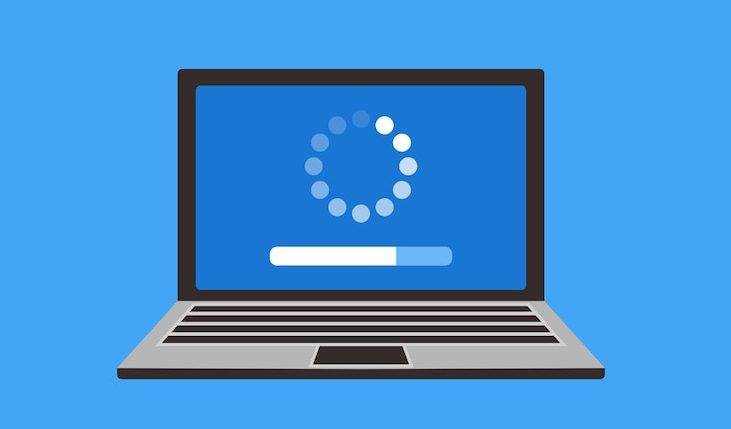
L’installazione di runtime per sviluppatori e altri strumenti è diventata semplice in questi giorni. Il processo di installazione di Yarn non è diverso. Puoi iniziare immediatamente a mantenere e gestire le librerie e le dipendenze JavaScript sul tuo computer Windows utilizzando Yarn. Devi solo digitare alcuni codici e fare pochi clic.
Prima di imparare a installare Yarn su Windows, devi assicurarti che il dispositivo sia adeguatamente condizionato. Ad esempio, considera quanto segue:
- Avrai bisogno di .NET Framework 4.0 o successivo.
- Accesso amministrativo al prompt dei comandi di Windows.
- Allo stesso modo, avrai bisogno dell’accesso come amministratore a PowerShell.
- Anche l’ultimo runtime della versione Node.js è obbligatorio per eseguire Yarn.
Se stai lavorando su una workstation Windows 10 o Windows 11, hai effettuato l’accesso come amministratore, hai soddisfatto i primi tre prerequisiti. Tuttavia, scopri di più sull’installazione di Node.js di seguito:
Verifica dell’installazione di Node.js sul tuo computer Windows
# 1. Fai clic sull’icona Cerca sul tuo PC Windows 10 e digita CMD.
#2. Vedrai l’app del prompt dei comandi nella sezione Migliore corrispondenza.
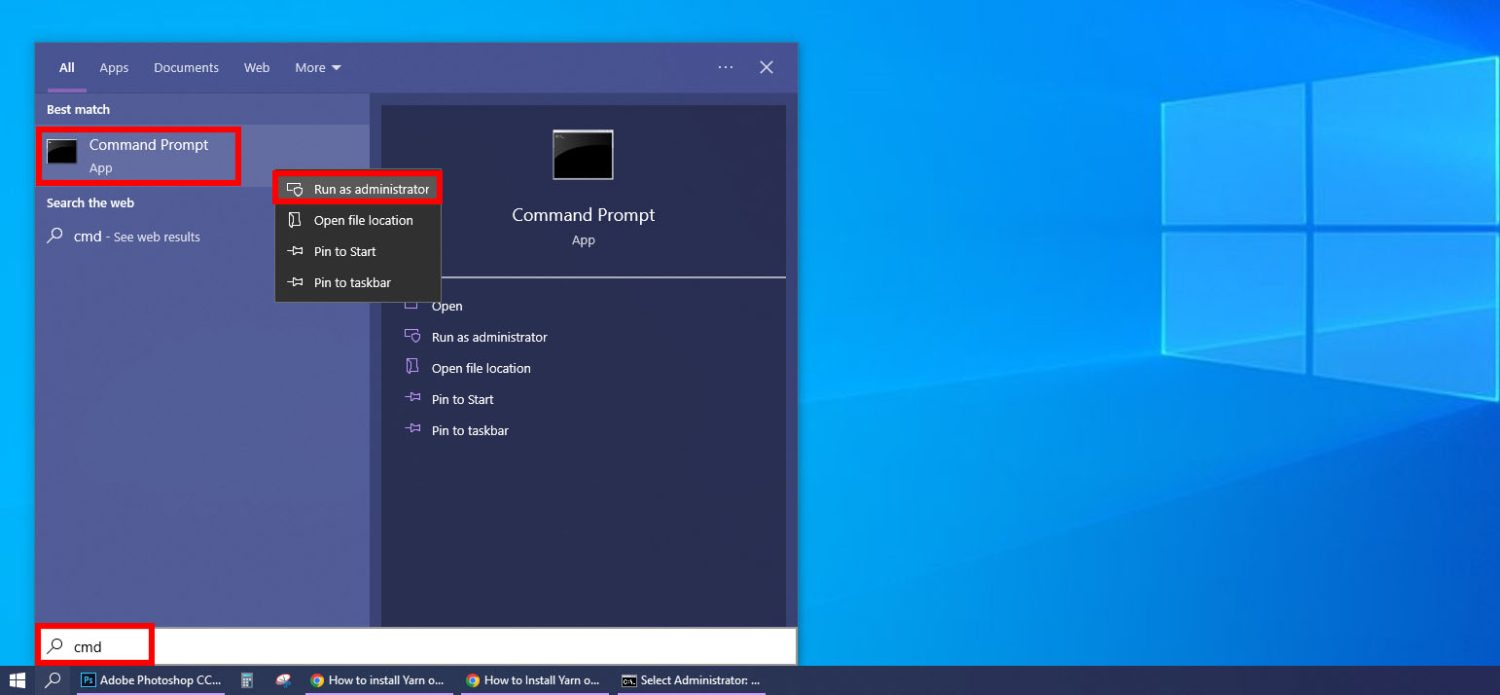
#3. Fare clic con il pulsante destro del mouse sul collegamento Prompt dei comandi, quindi selezionare Esegui come amministratore.
#4. L’app del prompt dei comandi si aprirà con il seguente output della riga di comando:
C:Windowssystem32>
#5. Ora, digita la seguente sintassi e premi Invio.
node --version
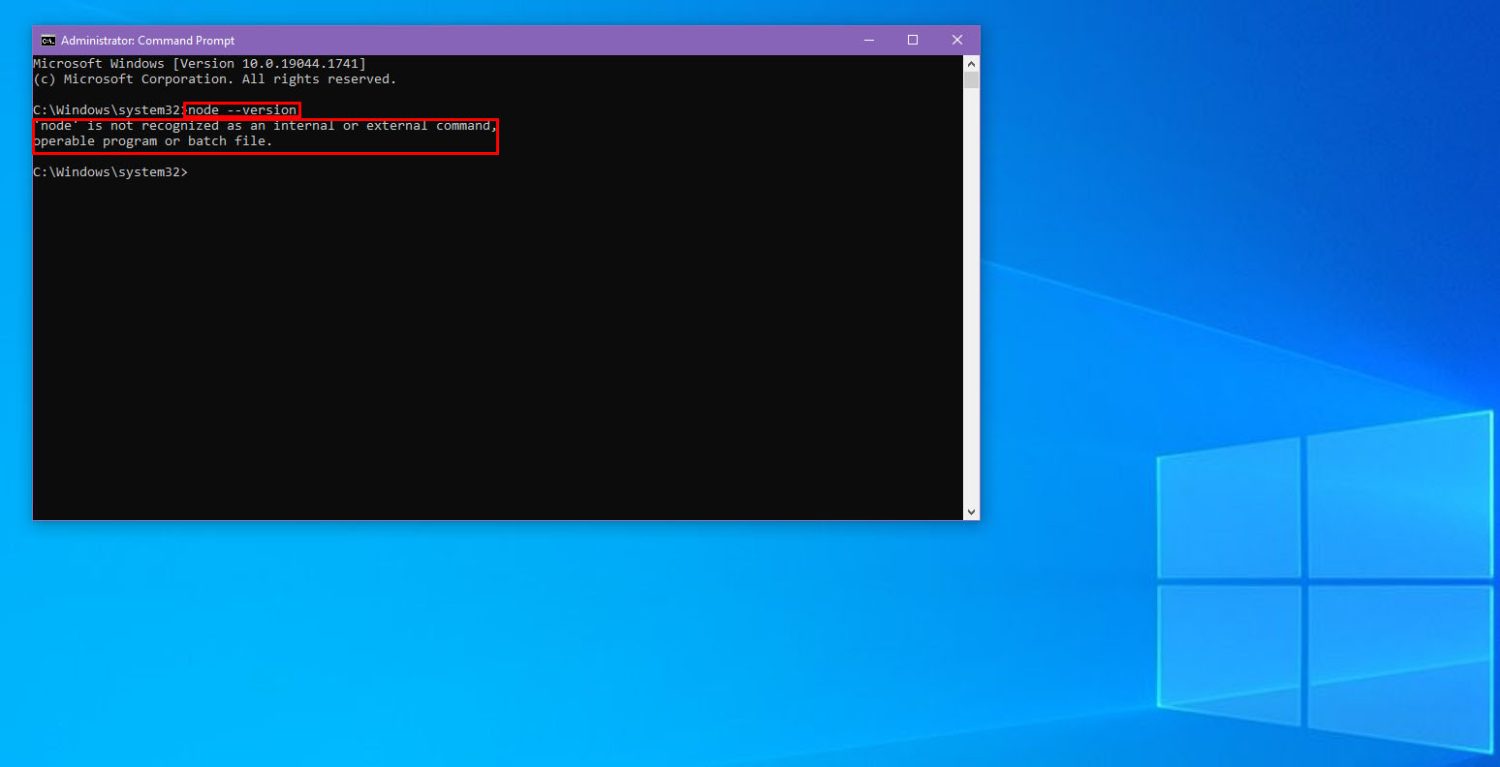
#6. Se l’output della CLI mostra che ‘nodo’ non è riconosciuto come comando interno o esterno, programma eseguibile o testo di file batch, significa che è necessario installare Node.js.
Installazione di Node.js sul tuo PC Windows
# 1. Visita il portale Node.js per scaricarne l’ultima versione.
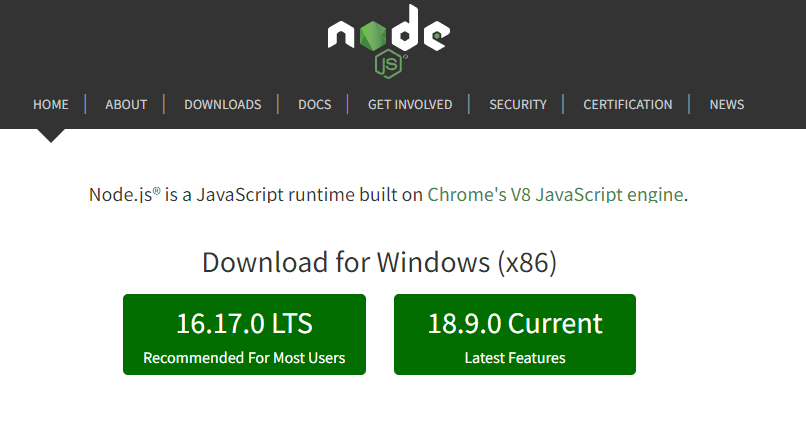
#2. Seleziona una versione da scaricare sotto Download per Windows.
#3. Fare doppio clic sul pacchetto di installazione di Node.js.
#4. Fare clic su Avanti una volta che il programma di installazione ha verificato il requisito di spazio.
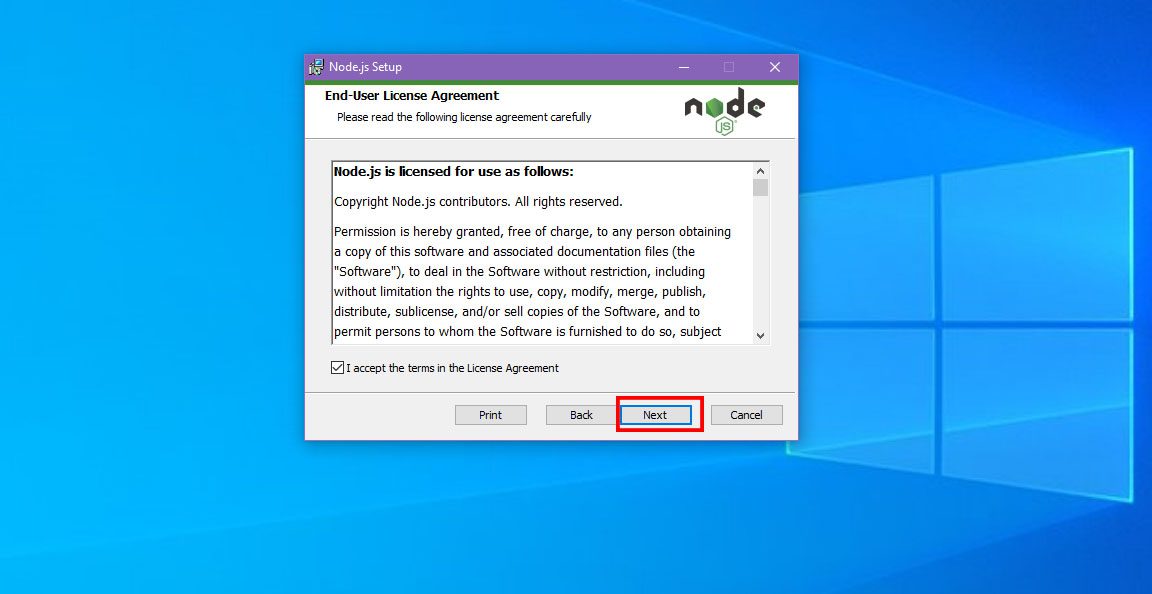
#5. Ora devi accettare la licenza per utente finale e fare clic su Avanti.
#6. Selezionare di nuovo Avanti nella schermata della cartella di destinazione.
#7. Non apportare modifiche alla schermata Configurazione personalizzata. Basta fare clic su Avanti.
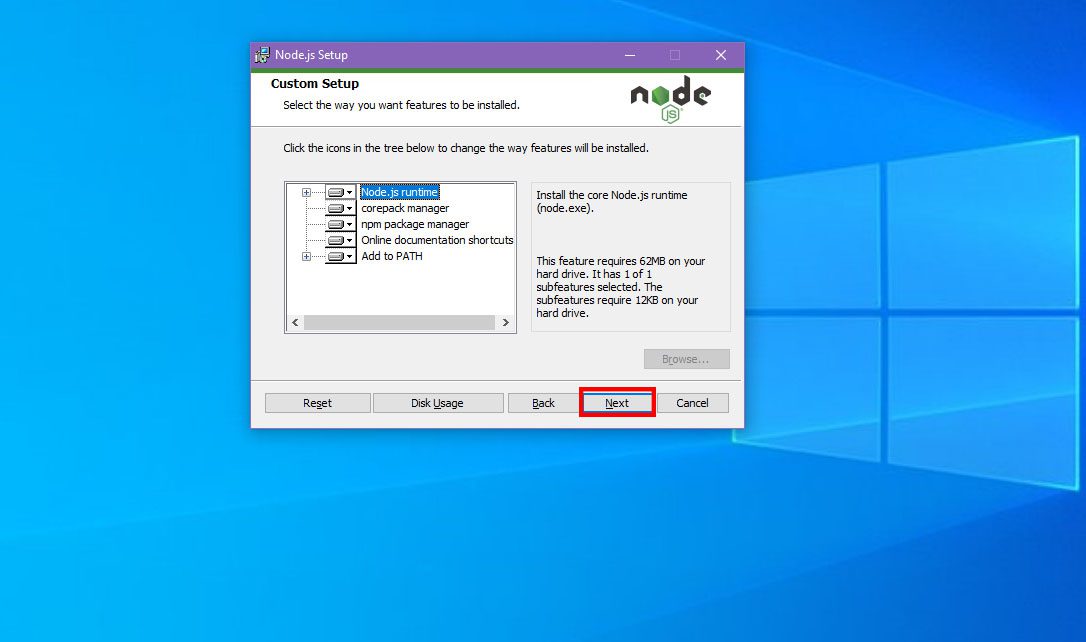
#8. Selezionare di nuovo Avanti nello strumento Native Modules, quindi fare clic su Installa.
#9. Una volta completata l’installazione, fare clic su Fine.
Installa il filato su Windows utilizzando il programma di installazione MSI del filato
Ora sei pronto per installare Yarn su Windows.
Ottieni il programma di installazione MSI del filato
# 1. Visita il portale per il download dei filati.
#2. È necessario visualizzare il testo Fare clic per espandere/comprimere sotto l’intestazione Alternative.
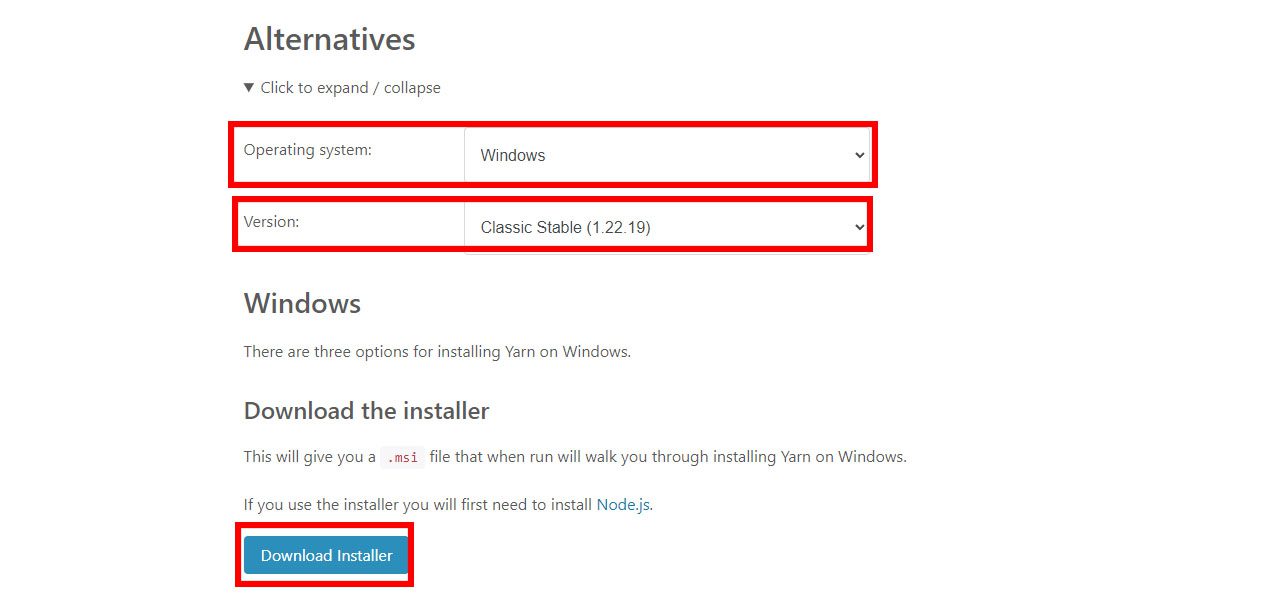
#3. Fare clic sulla freccia dell’elenco a discesa vicino al messaggio sopra per espandere le alternative di installazione del filato.
#4. Nell’opzione Sistema operativo, seleziona Windows.
#5. Selezionare Classic stabile nell’opzione Versione.
#6. Ora, fai semplicemente clic su Scarica programma di installazione.
Questo è tutto! Dovresti trovare il programma di installazione .msi di Yarn nella cartella Download.
Esecuzione del programma di installazione MSI filato
# 1. Vai alla cartella Download sul tuo PC Windows.
#2. Fare doppio clic sul pacchetto di installazione del filato.
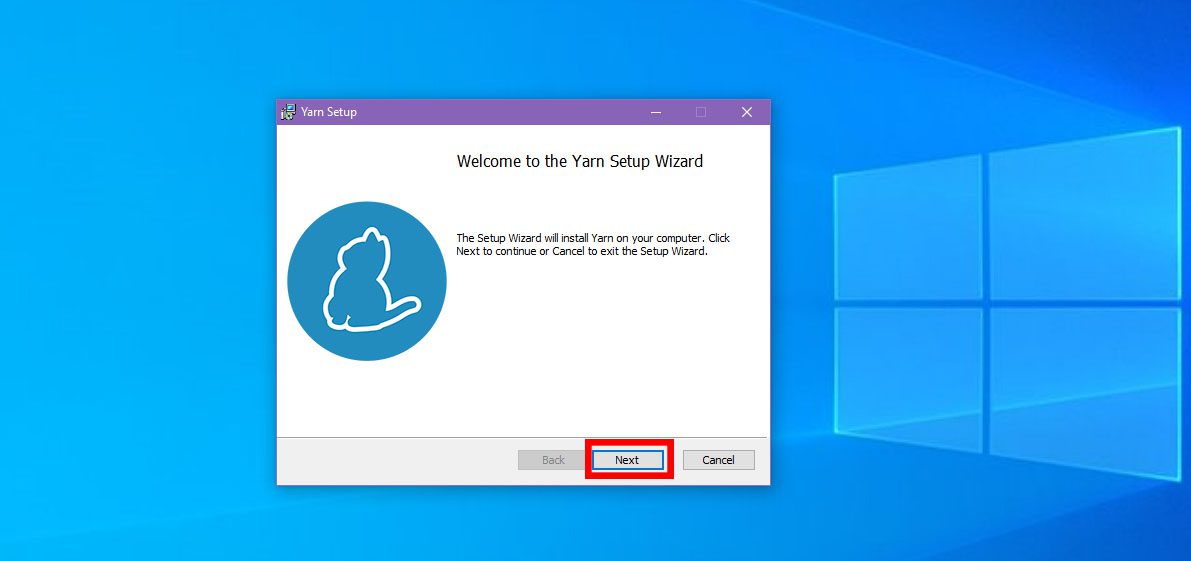
#3. Verrà visualizzata la schermata di benvenuto nella configurazione guidata del filato. Fare clic su Avanti.
#4. Il programma di installazione di Yarn ora mostrerà la schermata del contratto di licenza con l’utente finale.
#5. Nella schermata sopra, seleziona la casella Accetto e quindi seleziona Avanti.
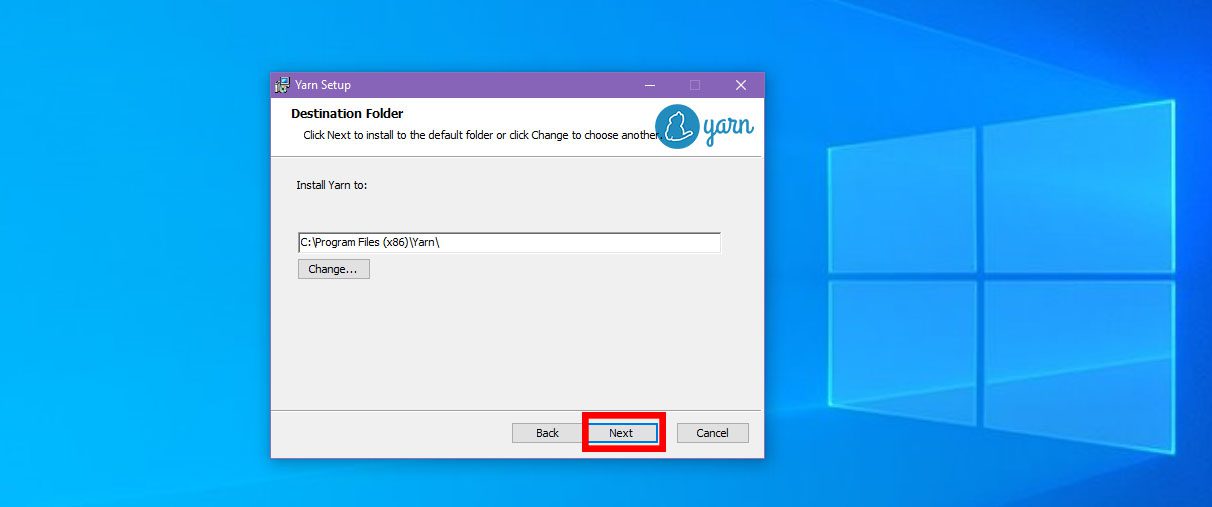
#6. Ora vedrai la cartella di destinazione in cui il programma di installazione del filato sta installando il filato. Puoi tenerlo così com’è. Basta selezionare Avanti.
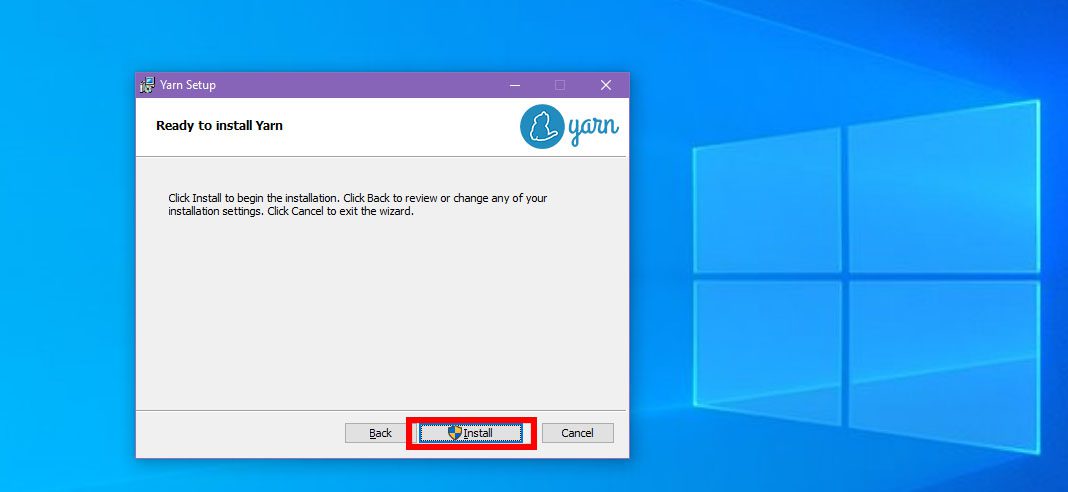
#7. Infine, sei nella schermata Pronto per l’installazione. Basta fare clic su Installa per consentire al programma di installazione MSI di Yarn di installare Yarn su Windows.
Il processo è completo quando viene visualizzata la procedura guidata di configurazione del filato completata. Basta fare clic su Fine e sei pronto.
Verifica dell’installazione del filato sul tuo PC Windows
# 1. Apri il prompt dei comandi come utente amministratore.
#2. Dopo l’output della CLI C:Windowssystem32> digitare yarn –version.
#3. Dovresti vedere il seguente script come output:
1.22.19<br>C:Windowssystem32>
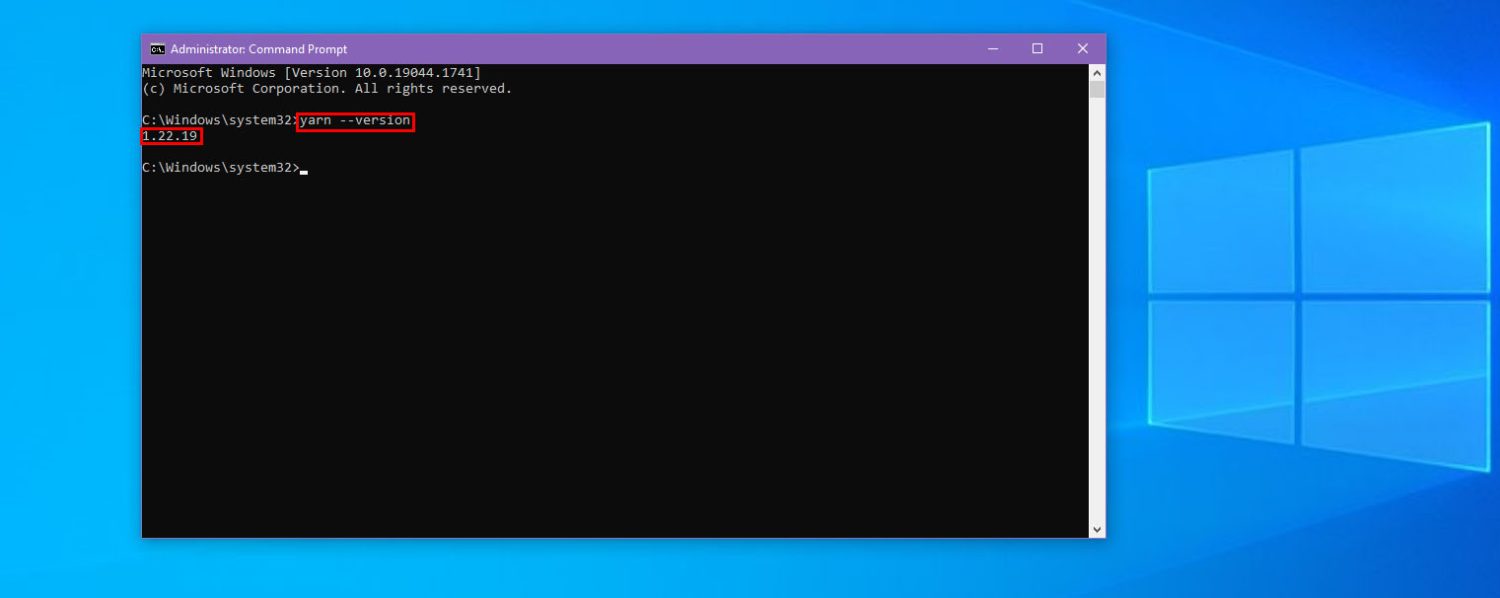
Lo script sopra indica che hai installato correttamente Yarn su PC Windows. La versione di filato che hai installato è 1.22.19.
Installa il filato su Windows utilizzando l’app del prompt dei comandi
Agli sviluppatori esperti potrebbe non piacere installare runtime o pacchetti di sviluppo tramite un programma di installazione MSI. Quindi, per gli sviluppatori esperti come te, Yarn offre anche l’installazione dell’interfaccia a riga di comando. Puoi seguire i passaggi qui:
# 1. Avviare il processo su un computer Windows 11 o Windows 10 in modo da non dover installare separatamente l’ultimo .NET Framework, il prompt dei comandi, PowerShell e così via.
#2. Assicurati di aver già installato Node.js su quel PC. Puoi confermarlo provando i passaggi sopra menzionati nella sezione “Verifica dell’installazione di Node.js”.
#3. Se ottieni un output della CLI con il numero di versione di Node.js, significa che hai già Node.js.
#4. Se non ottieni alcuna informazione sulla versione, devi installare Node.js. Puoi seguire i passaggi menzionati in precedenza nella sezione “Installazione di Node.js sul tuo PC Windows”.
#5. L’installazione di Node.js dovrebbe aver già installato Corepack. Basta attivarlo utilizzando un prompt dei comandi. Eseguire il comando seguente per abilitare questa funzione:
corepack enable
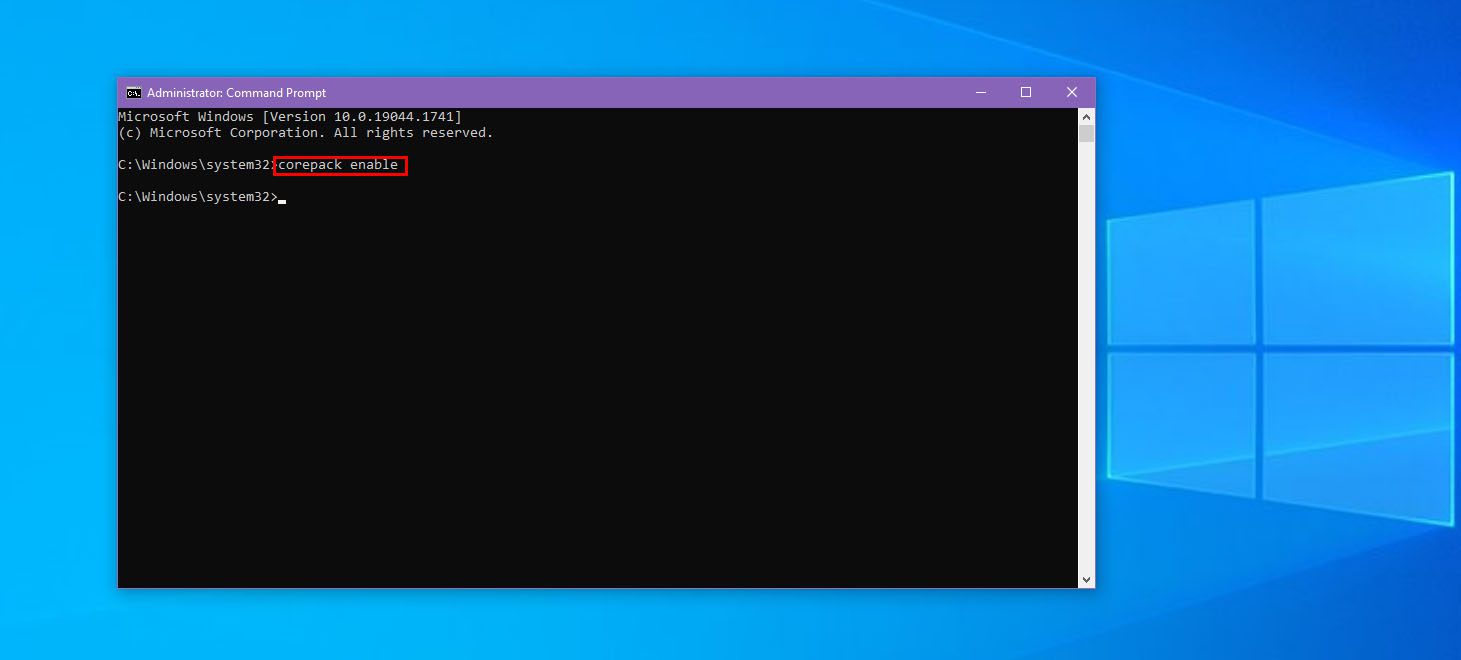
#6. Una volta terminato, puoi eseguire il seguente script sul prompt dei comandi per installare Yarn su Windows:
npm install --global yarn
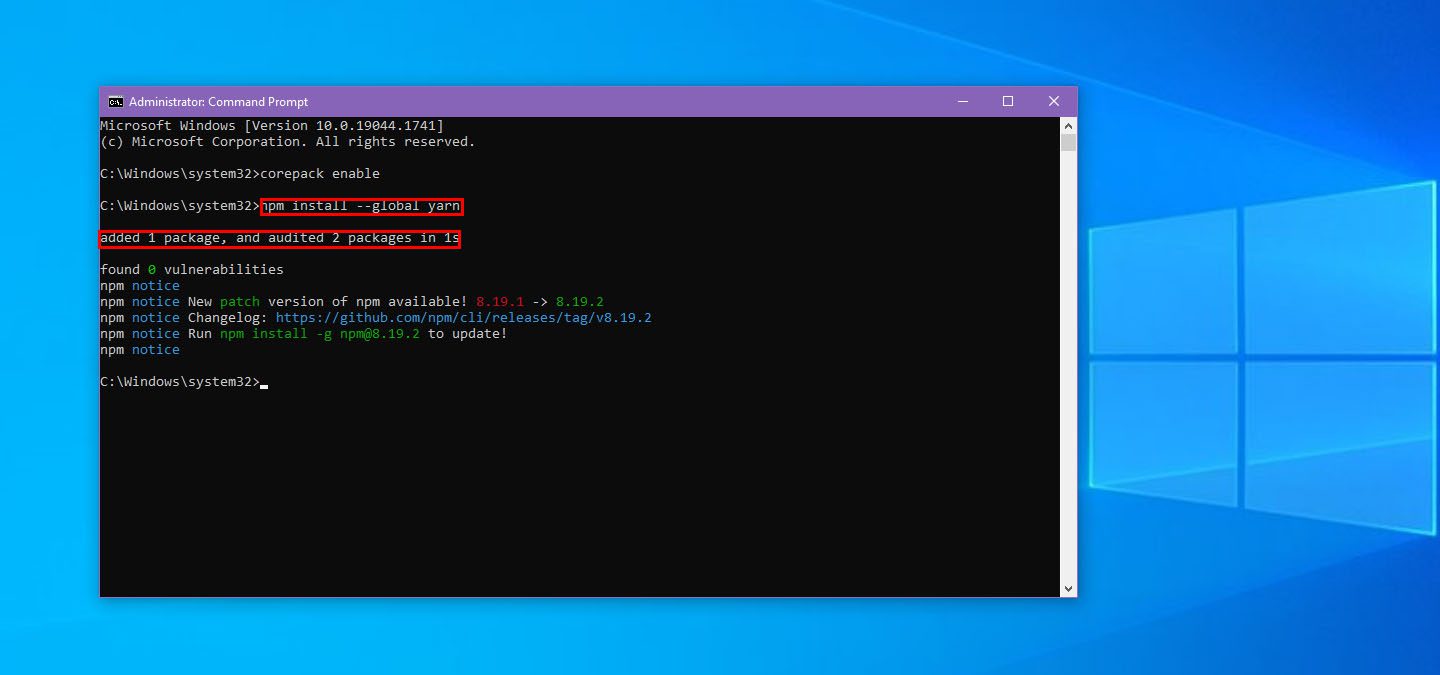
#7. L’output della CLI verrà aggiunto 1 pacchetto e verranno controllati 2 pacchetti in 1 s quando l’installazione avrà esito positivo.
È possibile controllare la versione del filato installata per confermare se l’installazione è andata a buon fine o meno. Questo è tutto!
Installa il filato su Windows usando Scoop
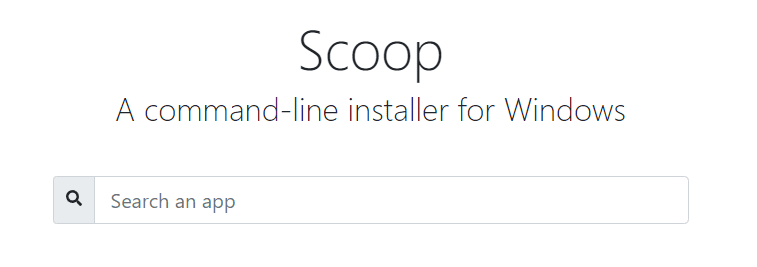
Un altro modo conveniente per installare Yarn su Windows senza eseguire alcun programma di installazione è Scoop. È un programma di installazione di pacchetti per Windows. Lo strumento funziona tramite l’app PowerShell. La maggior parte degli sviluppatori esperti utilizza Scoop, quindi si ritiene che tu lo abbia già sul tuo sistema Windows.
Se non hai Scoop sul tuo PC Windows, puoi ottenerlo da GitHub seguendo la guida all’installazione ufficiale. Accedi al portale GitHub di Scoop Quick Start per installare Scoop in pochi minuti.
Al termine, apri l’app PowerShell ed esegui il seguente comando Scoop per installare Yarn:
scoop install yarn
Scoop non continuerà con l’installazione se sul tuo PC non è presente il runtime Node.js. Ti suggerirà di installarlo. Ecco il comando da eseguire:
scoop install nodejs
Installa il filato su Windows usando Chocolatey

Gli sviluppatori esperti usano regolarmente Chocolatey per la gestione dei pacchetti di Windows. Se lo hai sul tuo PC, puoi installare Yarn anche usando Chocolatey.
Se non disponi di questo strumento, puoi visitare Installazione di Chocolatey per ottenerlo. Una volta terminata l’installazione di Chocolatey, apri il prompt dei comandi per eseguire il seguente comando che installa Yarn automaticamente:
choco install yarn
Se non hai il runtime Node.js, Chocolatey lo installerà da solo.
Parole finali per installare il filato su Windows
Finora l’articolo ha discusso le basi del filato, come quello che è, i suoi vantaggi, lo scopo e altro ancora. Inoltre, hai anche scoperto diversi modi per installare Yarn da zero.
Se non conosci i progetti di sviluppo basati su JavaScript, trarrai enormi benefici dai passaggi. Ridurrai le ipotesi e la ricerca su Google su come installare Yarn su Windows e inizierai a mantenere e gestire i pacchetti JavaScript su Yarn.
Poiché sei interessato ai progetti di sviluppo JavaScript, devi dare un’occhiata ai migliori framework JavaScript (JS) e librerie dell’interfaccia utente JavaScript (JS).
Inoltre, se sei uno sviluppatore esperto e più interessato a grandi progetti DevOps, devi dare un’occhiata anche al miglior repository di hosting di pacchetti.
